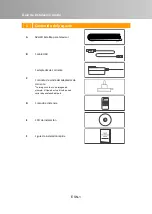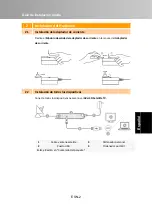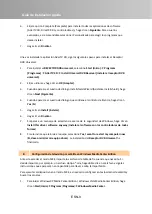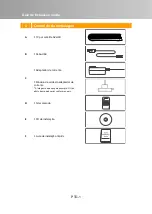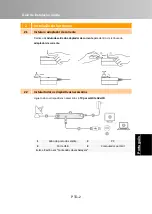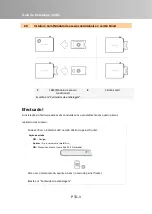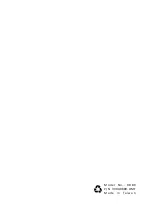Guia de instalação rápida
PTG-4
Englis
h
Deu
tsch
F
ran
çais
It
aliano
Es
p
añol
Portuguê
s
Ne
de
rla
nds
3
Instalar
a
aplicação
AVerTV
3D
Instalação
dos
controladores
e
da
aplicação
do
Windows
XP
/
Windows
XP
Media
Center
Edition
Para
instalar
o
controlador
e
a
aplicação,
os
utilizadores
do
Windows
XP
MCE
terão
de
sair
e
comutar
para
o
modo
Windows
caso
se
encontrem
no
modo
Media
Center
Edition.
1.
Ligue
o
dispositivo.
2.
Aparecerá
a
caixa
de
diálogo
“Assistente
para
adicionar
novo
hardware”.
Clique
em
Cancelar
para
ignorar
o
assistente
de
instalação.
3.
Coloque
o
CD
de
instalação
no
CD
‐
ROM.
4.
Quando
visualizar
o
ecrã
principal,
escolha
Instalar
a
aplicação
de
TV.
5.
Clique
em
Seguinte
para
prosseguir
a
instalação.
6.
Leia
o
contrato
relativo
à
licença
e,
caso
esteja
de
acordo,
seleccione
“Aceito
os
termos
do
contrato
de
licença”.
A
seguir,
clique
em
Seguinte
.
7.
Escolha
Concluir
para
instalar
todo
o
software
necessário,
incluindo
AVerTV
3D
,
SnugTV
Station
,
DirectX
9.0c
e
os
controladores.
A
seguir,
clique
em
Seguinte
.
Aos
utilizadores
avançados,
recomendamos
a
opção
Personalizada
para
selecção
do
software
a
instalar.
Para
escolher
uma
pasta
de
destino
diferente,
clique
em
Pesquisar
.
8.
Na
caixa
de
diálogo
“InstallShield
Wizard
Complete”
(Assistente
do
InstallShield
concluído),
se
for
solicitado
a
reiniciar
seu
computador,
seleccione
Sim
.
9.
Em
seguida
clique
em
Concluir
para
finalizar
a
instalação.
Para
os
utilizadores
do
Windows
XP
MCE:
caso
pretenda
utilizar
o
Media
Center
como
aplicação
de
TV,
inicie
o
Media
Center
e
siga
as
instruções
no
ecrã
de
forma
a
completar
a
configuração.
Recomendamos
‐
lhe
que
saia
do
modo
Media
Center
antes
de
activar
o
AVerTV
3D.
Instalação
dos
controladores
e
da
aplicação
do
Windows
Vista™/
Windows
Vista™
Media
Center
Edition
/
Windows
7
Para
instalar
o
controlador
e
a
aplicação,
os
utilizadores
do
Windows
Vista
™
MCE
terão
de
sair
e
comutar
para
o
modo
Windows
caso
se
encontrem
no
modo
Media
Center
Edition.
1.
Ligue
o
dispositivo.
2.
Aparecerá
a
caixa
de
diálogo
“Assistente
para
adicionar
novo
hardware”.Clique
em
Cancelar
para
ignorar
o
assistente
de
instalação.
3.
Coloque
o
CD
de
instalação
no
CD
‐
ROM.
4.
Quando
surgir
a
caixa
de
diálogo
“AutoPlay”
seleccione
Run
Autorun.exe
.
5.
Quando
visualizar
o
ecrã
principal,
escolha
Instalar
a
aplicação
de
TV.
6.
Caso
surja
a
caixa
de
diálogo
“User
Account
Control”
(“Controlar
Conta
de
Utilizador”)
,
seleccione
Allow
(Permitir)
/
Yes
(Sim)
para
continuar
o
processo.
7.
Clique
em
Seguinte
para
prosseguir
a
instalação.